Tracfone oli yksi suosikeistani, kun tarvitsin väliaikaisen puhelinnumeron aina kun lähdin pitkälle lomalle.
Tein tämän, jotta kukaan ei häiritsisi minua ollessani poissa ja olisin tarvittaessa yhteydessä ulkomaailmaan.
Säilytin yhden yhteyksistä, jotka olin ottanut toissijaiseksi numeroksi, enkä yleensä käytä matkapuhelindataa kyseisessä yhteydessä, vaikka minulla on aktiivinen suunnitelma.
Kun ensisijaisessa AT&T-yhteydessäni oli paikallinen katkos, käännyin Internetiin Tracfone-yhteyteen, mutta se ei jostain syystä toiminut.
En saanut yhteyttä Internetiin, ja kaikki Internetiä tarvitsevat sivut ja sovellukset eivät latautuneet.
Minulla ei ollut aavistustakaan, miksi näin oli tapahtunut, koska olin käyttänyt samaa yhteyttä viime viikolla, kun minulla ei ollut matkapuhelinpeittoa AT&T-puhelimessani.
Menin verkkoon Wi-Fi-yhteyden kautta selvittääkseni, miksi tämä tapahtui ja mitä Tracfone suosittelee, että yritän korjata ongelman.
Katsoin myös muutamia käyttäjien keskustelupalstoja, joissa ihmiset keskustelivat siitä, mitä he olivat yrittäneet korjata ongelman.
Muutaman tunnin tutkimuksen jälkeen aloin työskennellä puhelimen parissa ja sain yhteyden kuntoon ja valmiiksi käyttöön alle tunnissa.
Tämä opas on peräisin kyseisestä tutkimuksesta, ja sen pitäisi auttaa sinua Tracfonessa, jos matkapuhelindata ei toimi.
Voit korjata Tracfone-laitteen, joka ei saa yhteyttä Internetiin, puhelimen uudelleenkäynnistyksen auttavan. Muussa tapauksessa aseta SIM-kortti uudelleen tai nollaa puhelin, jos se ei näytä korjaavan ongelmaa.
Lue eteenpäin saadaksesi selville, kuinka voit nollata puhelimesi ja mistä löydät SIM-korttisi.
Aseta SIM-kortti uudelleen


Mobiilidataan liittyvät ongelmat, joiden vuoksi et saa yhteyttä Internetiin, voivat johtua SIM-kortista, joka ei toimi kunnolla tai jota ei ole asetettu paikalleen tai havaittu kunnolla.
Korjaa tämä poistamalla SIM-kortti puhelimesta, odottamalla muutama sekunti ja asettamalla se takaisin.
Noudata alla olevia ohjeita:
- Etsi SIM-korttipaikka puhelimen kyljestä. Se näyttää leikkaukselta, jonka lähellä on neulanreikä.
- Ota SIM-kortin poistotyökalu puhelimesi laatikosta tai käytä paperiliitintä.
- Työnnä työkalu tai klemmari reikään aukon poistamiseksi.
- Ota SIM-lokero ulos.
- Poista SIM-kortti ja odota vähintään 30 sekuntia.
- Aseta SIM-kortti takaisin lokeroon
- Aseta lokero takaisin puhelimeen.
- Käynnistä puhelin uudelleen.
Kun puhelin käynnistyy, kytke matkapuhelindata päälle ja tarkista, onko datapalvelut ratkaistu.
Päivitä puhelimesi
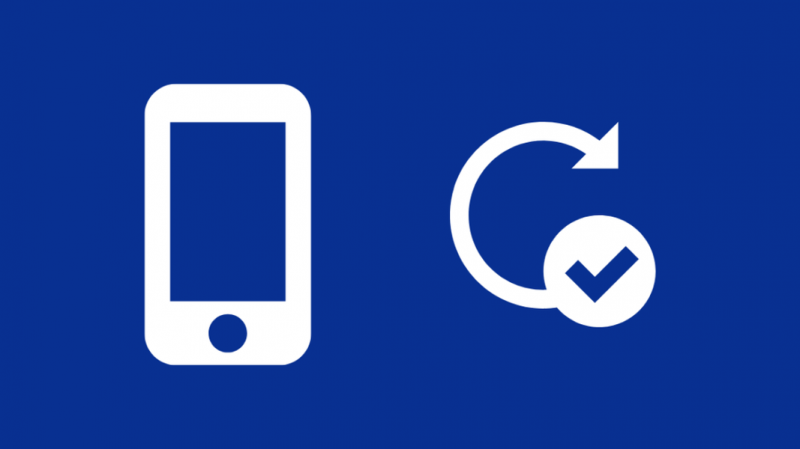
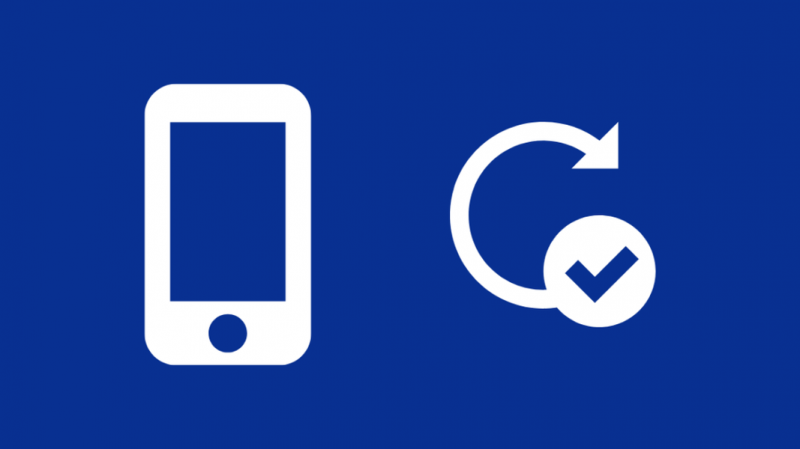
Jos puhelimesi on vaikea muodostaa yhteyttä Internetiin matkapuhelindatan kautta, voit myös yrittää etsiä puhelimesi uusimmat ohjelmistopäivitykset ja asentaa ne.
Voit päivittää iPhonesi ohjelmiston seuraavasti:
- Liitä puhelin ladataksesi ja pidä puhelin yhdistettynä Wi-Fi-verkkoon.
- Mene asetukset > Kenraali .
- Napauta Ohjelmistopäivitys .
- Napauta Asenna nyt tai Lataa ja asenna jos vaihtoehto on käytettävissä. Jos ei ole, puhelimesi on ajan tasalla.
- Odota, että päivityksen asennus on valmis.
Androidille:
- Mene asetukset .
- Vieritä alas kohtaan Järjestelmä .
- Navigoida johonkin Järjestelmä > Järjestelmän päivitys .
- Tarkista ja asenna päivitys, jos sellainen on saatavilla, noudattamalla näytön ohjeita.
Kun olet asentanut päivityksen ja käynnistänyt puhelimen uudelleen, ota matkapuhelindata käyttöön ja katso, voiko puhelin käyttää Internetiä.
Sammuta VPN
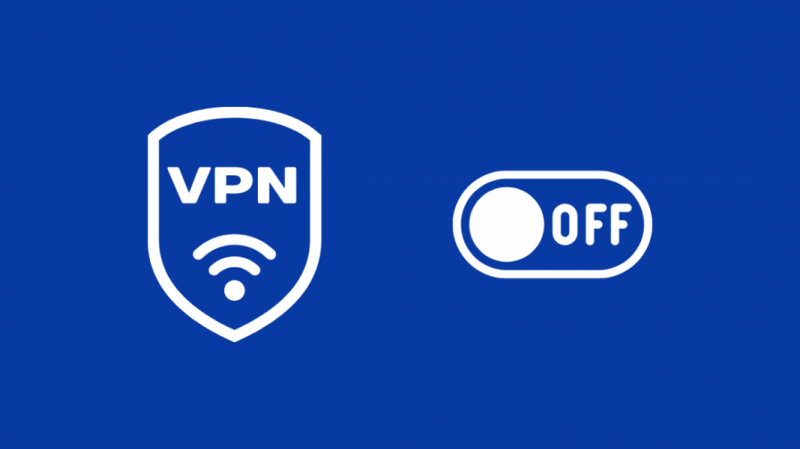
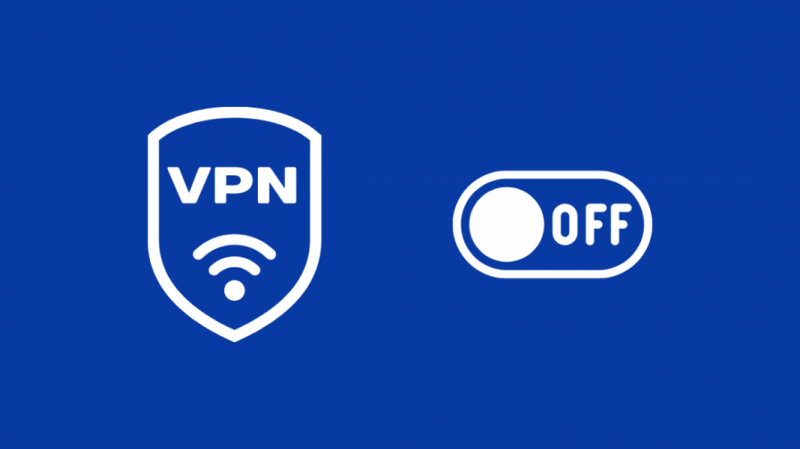
VPN-verkot ovat käteviä, kun sinun on piilotettava henkilöllisyytesi verkossa, mutta ne hidastavat Internet-yhteyttä toimintansa vuoksi.
Lähes kaikki ilmaiset VPN-verkot ja useimmat maksulliset VPN:t eivät pysty tarjoamaan suurinta mahdollista nopeutta, ja tämän seurauksena puhelimesi ei ehkä pysty muodostamaan yhteyttä Internetiin.
Sammuta VPN hetkeksi ja yritä käyttää Internetiä uudelleen.
Jos internet toimii nyt, vika saattaa olla VPN:ssä.
Päivitä VPN maksulliseen sopimukseen tai hanki parempi VPN, kuten ExpressVPN tai Windscribe.
Heidän tilaustasonsa ovat melko edullisia ja niillä on suuret datakatot verrattuna ilmaisiin VPN-verkkoihin, joiden enimmäismäärä on muutama gigatavu.
Käynnistä puhelimesi uudelleen
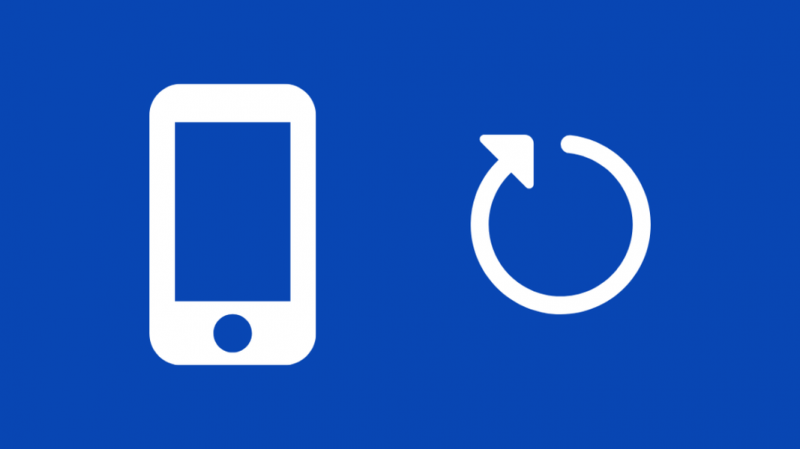
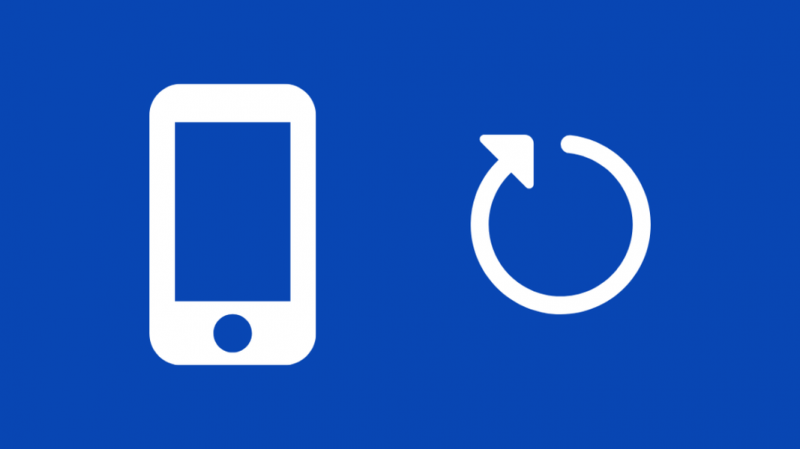
Jos Tracfone-laitteellasi on edelleen ongelmia Internet-yhteyden muodostamisessa, puhelimen uudelleenkäynnistäminen saattaa korjata ongelman.
Uudelleenkäynnistys on todistettu vianetsintämenetelmä, koska se toimii laitteen pehmeänä nollauksena.
Androidin käynnistäminen uudelleen:
- Pidä virtapainiketta painettuna.
- Napauta Uudelleenkäynnistää .
- Jos puhelimesi ei anna sinun käynnistyä uudelleen, sammuta puhelin napauttamalla Virta pois .
- Odota, kunnes puhelin käynnistyy, tai käynnistä puhelin manuaalisesti, jos olet sammuttanut sen.
Käynnistääksesi iPhone X, 11, 12 uudelleen
- Pidä äänenvoimakkuuden lisäyspainiketta ja sivupainiketta painettuna.
- Siirrä liukusäädintä päälle sammuttaaksesi puhelimen.
- Paina ja pidä painettuna puhelimen sivulla olevaa painiketta kytkeäksesi sen takaisin päälle.
iPhone SE (2. sukupolvi), 8, 7 tai 6
- Pidä sivupainiketta painettuna.
- Siirrä liukusäädintä päälle sammuttaaksesi puhelimen.
- Paina ja pidä painettuna puhelimen sivulla olevaa painiketta kytkeäksesi sen takaisin päälle.
iPhone SE (1. sukupolvi), 5 ja vanhempi
- Paina ja pidä alhaalla yläpainiketta.
- Siirrä liukusäädintä päälle sammuttaaksesi puhelimen.
- Paina ja pidä painettuna puhelimen yläosassa olevaa painiketta kytkeäksesi sen takaisin päälle.
Kun puhelin on käynnistynyt, avaa selain tai sovellus, joka tarvitsee Internetiä ja katso, voitko muodostaa yhteyden Internetiin.
Nollaa puhelimesi
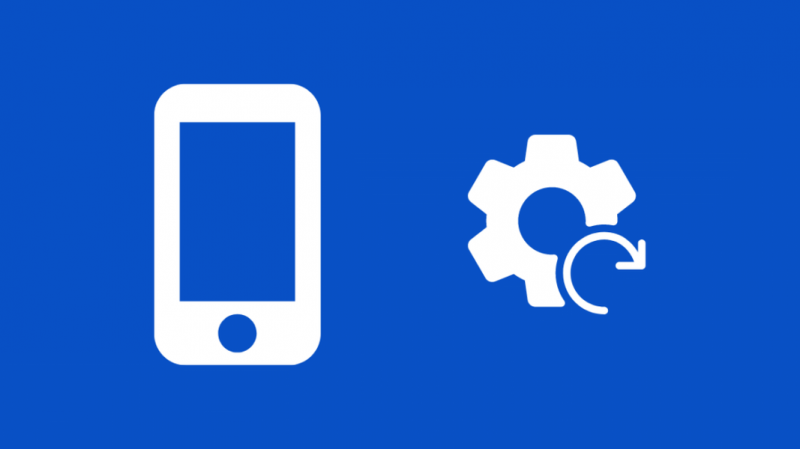
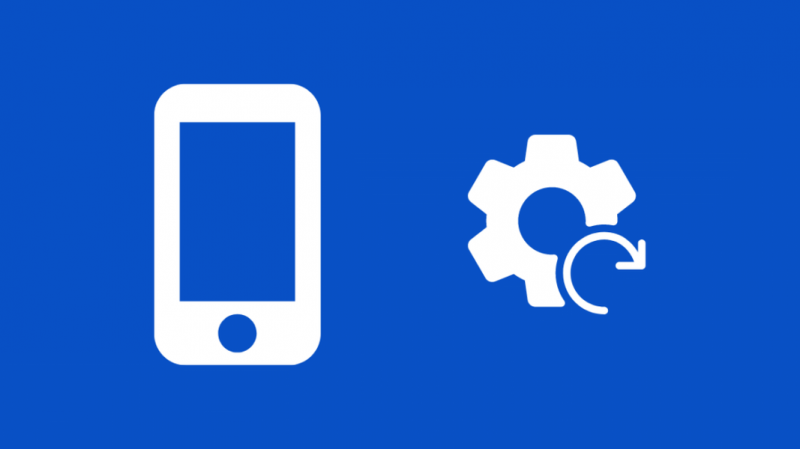
Puhelimen tehdasasetusten palauttaminen on seuraava paras askel, ja se voi olla ainoa polku jäljellä, jos mikään muu ei auta.
Tehdasasetusten palautus poistaa kaiken sisäisestä tallennustilasta, joten tee varmuuskopio tiedoista, jotka haluat säilyttää, ja aloita sitten nollauksella.
Androidin nollaaminen:
- Avata asetukset .
- Mene Järjestelmäasetukset .
- Napauta Tehdasasetusten palautus > Poista kaikki tiedot .
- Valitse Nollaa puhelin ja vahvista kehote.
- Puhelimesi pitäisi nyt jatkaa tehdasasetusten palauttamista.
Voit nollata iPhonen seuraavasti:
- Mene asetukset .
- Napauta Kenraali .
- Mene Kenraali , sitten Nollaa .
- Napauta Poista kaikki sisältö ja asetukset .
- Vahvista nollaus antamalla salasanasi.
Nollauksen jälkeen viimeistele alkuasetus ja tarkista, onko puhelimesi muodostanut yhteyden Internetiin.
Ota yhteyttä Tracfoneen
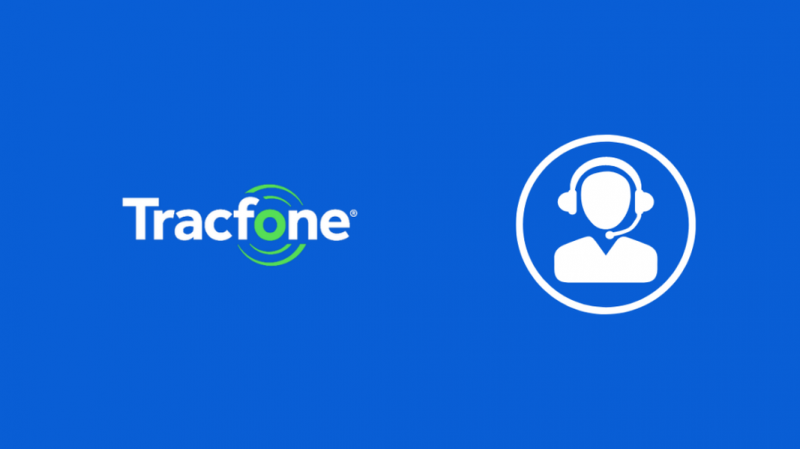
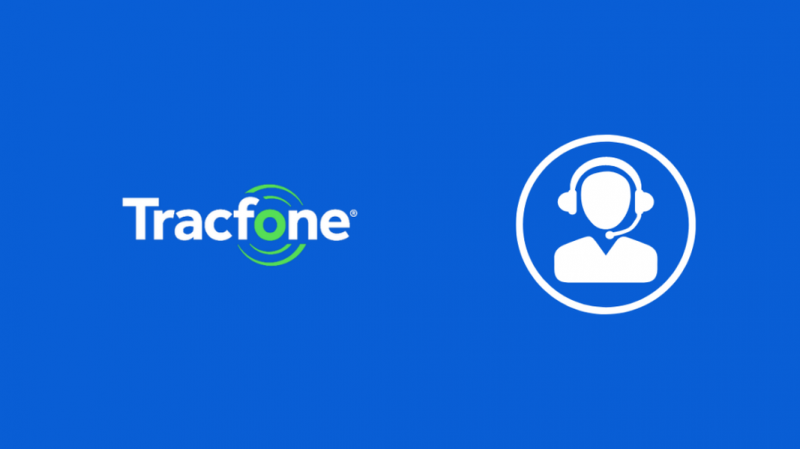
Jos edes tehdasasetusten palautus ei saa puhelintasi takaisin Internetiin, ota yhteyttä Tracfoneen .
Asiakastuki saattaa olla sinulle ainoa ratkaisu, ja he voivat auttaa sinua paremmin, kun he tietävät, mitä puhelinta käytät.
Lopulliset ajatukset
Kokeile soittaa puheluita Tracfone-puhelimella, jos matkapuhelindata ei toimi.
Tämä auttaa sinua varmistamaan, onko palvelua tai ongelmaa vain matkapuhelindatassa.
Jos sinulla on ei palvelua Tracfonessa , siirry alueelle, jossa on parempi solupalvelu.
Voit käyttää apuohjelmaa, kuten Netmonster Androidilla, jotta tiedät, missä parhaat tornit ovat lähellä.
Saatat myös nauttia lukemisesta
- Tracfone ei vastaanota tekstejä: mitä teen?
- Onko Device Pulse -vakoiluohjelma: teimme tutkimuksen puolestasi
- Virheellinen SIM-kortti Tracfonessa: Korjaus muutamassa minuutissa
- Kuinka saada tietty matkapuhelinnumero
- Voitko käyttää Wi-Fiä deaktivoidussa puhelimessa?
Usein Kysytyt Kysymykset
Miksi Tracfone sanoo, että matkapuhelinverkko ei ole käytettävissä?
Tracfone sanoo, että matkapuhelinverkko ei ole käytettävissä, koska joko olet alueella, jossa ei ole peittoa tai puhelimessasi on ongelma.
Käynnistä puhelin uudelleen tai siirry alueelle, jolla on parempi matkapuhelinpeitto.
Onko Tracfone poistumassa?
Tracfones vie vain pois 3G-verkkonsa, koska se on melko vanhentunut standardi, ja 4G ja 5G ovat huomattavasti parempia ja ovat nyt huomattavasti halvempia.
Miksi Tracfone kertoo minulle, että tarvitsen uuden puhelimen?
Tracfone kehottaa sinua päivittämään puhelimesi, koska he päivittävät verkkoasi ja nykyinen puhelimesi ei ole yhteensopiva heidän uuden verkonsa kanssa.
Mitä operaattoria TracFone käyttää?
Tracfone on MVNO tai mobiilivirtuaaliverkko-operaattori, mikä tarkoittaa, että Tracfonella ei ole omia torneja.
Verizon omistaa Tracfonen käyttämät tornit, jotka he ovat vuokranneet, joten periaatteessa olet Verizonin verkossa useimmilla alueilla.
